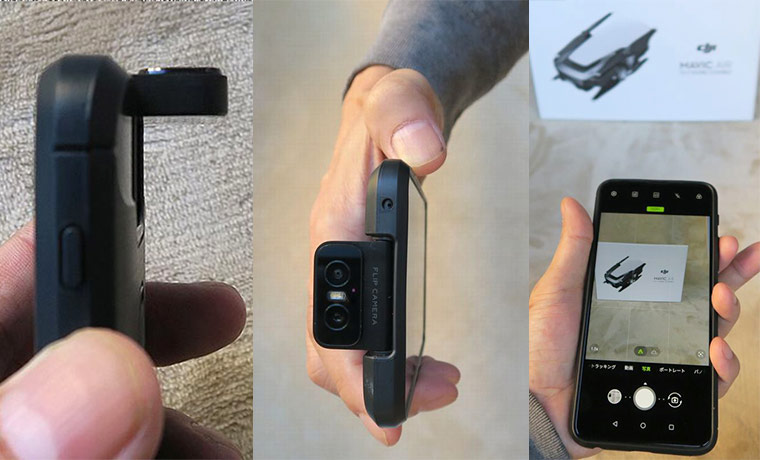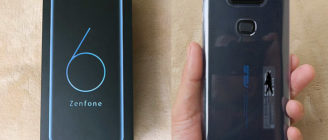ZenFone 6はすごいぞ!!!
前回開封レビューをしたZenFone 6の楽しいカメラの使い方を中心に紹介です。

その前にまずはケースのお話から。
付属のケースは少し固くて滑りやすい点もあるので柔らかいの物も買ってみました。

Amazonで僅か730円と言うとてもお安いケースです。

付属品のクリアケースはフリップカメラの部分が大きく切り込みが有りましたがこのケースは繋がっています。※赤い印部分
なので柔らかくても外れにくく強度が保たれています。

触ってみて初めて気づいたんですが、握るとぐにゃッと変形する柔らかい素材です。
これは理想的な柔らかさと固さのバランスが絶妙で買ってよかったです!
安いから幾つか買って試すつもりでしたがこれを使う事にしました(^^)

スマホに装着。
安っぽさが無くデザインも凄くいい感じです。
カメラの左右の部分と指紋センサーの周り、本体下の部分が艶の有るアクセントになっていてカメラレンズが目立ちにくいデザインと言うのも良いです。
いきなりいいのを買い当ててしまった(^^)
それでは装着したまま本体を見ていきましょう。

ZenFone 6の液晶の消灯時。
完全に真っ黒の板状態です。
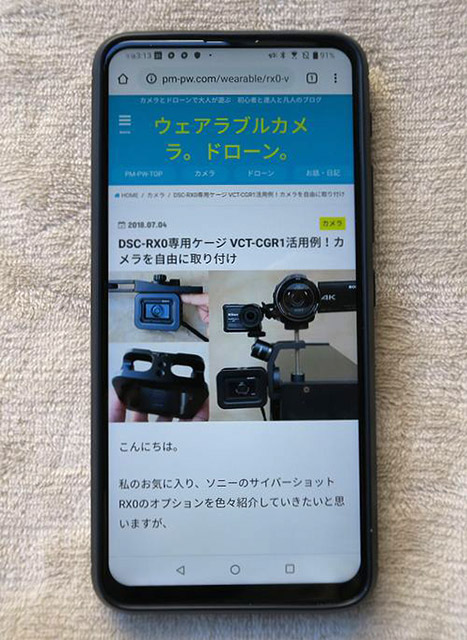
点灯。
ご覧のように普通なら有るはずのノッチ部分がありません。
通常のスマホにあるインカメラ、通話時の耳に当てるスピーカー部分すら無く
見事に全画面です。
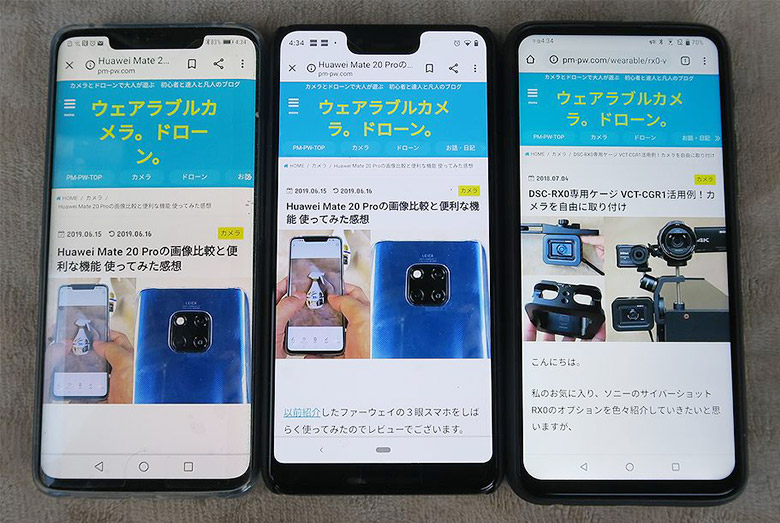
今まで当ブログで紹介したHuawei Mate 20 ProとGoogle Pixel 3 XLと点灯させて並べてみました。
:関連
Huawei Mate 20 Proの画像比較と便利な機能 使ってみた感想
一番右がZenFone 6です。
インカメを入れる為のノッチが無いとずいぶん印象が違いますねえ。
フル画面でYouTubeや動画を見たらさぞかし良いだろうなぁ〜と思いますが残念な事に音質がイマイチなんです。
音質改善のファームウェアアップデートも行いましたがそれでも悪いです(T_T)
Bluetoothスピーカーを使ったり3.5のスピーカー端子が装備されているのでお気に入りのイヤフォンやスピーカーを使えば問題は無くなりますのでまあいいでしょう。
画質もパネルが有機ELとかでは無く昔ながらの液晶なので他のライバル機よりも少し落ちます。
でも全然いいんです。
音が悪くてもパネルが液晶でもなんら気になりません。
何故ならばカメラ機能が凄いからです!
機能部分に触れてみたいと思います。

ここを押すとグーグルアシスタントが立ち上がり、グーグルに話しかけると検索や天気予報とか色々音声で教えてくれます。
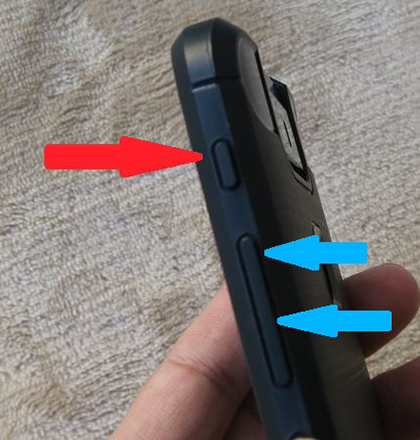
カメラを立ち上げている時はここがシャッターボタンになります。
下の青い矢印はボリュームのアップダウンですが、設定を変更するとフリップカメラの角度を調整するコントロール部になります。
ボリュームボタンを2回連続で押すとカメラが立ち上がり上のボタンを押すとシャッターが切れます。
カメラの角度を変えたければボリュームのアップダウンを調整です。

ボリュームのアップボタンを押すとこのようにカメラが起きてきて、
手を離すとその位置でカメラは保持されます。
物凄ーーーーく便利です。
※設定でカスタマイズしてます

さらにボリュームを押して90度までカメラを起こしました。
うん、この角度で使うことが多くなりそうです。
今までのスマホとは全く違う撮影体験が味わえます。

完全にカメラを起こしたところです。
これでインカメラとして自撮りが出来るようになります。
通常のスマホのインカメラはアウトカメラに比べて画質が落ちる訳ですがこのZenFone 6はアウトカメラがそのままインカメラになっちゃうんです。

自画撮りする時のカメラはこんな感じになります。
カメラを90度起して、

このように持てば片手でしっかりホールド出来てブレにくく、横長構図の映像が撮影できます。

正面から見るとこんな感じ。
これで横向きに画像が撮れるのですから動画撮影時に超楽ですよ。
他のスマホでは不可能で現時点では唯一無二のスマホですね。

通常のスマホなら上のように被写体に背面パネルを向けて撮影しなければなりません。
しかしこのスマホなら下のように表面積が非常に小さく済みます。
撮られる側もこれなら撮られている事を意識せず自然な表情が撮れると思います。
日常で面白いものや記録したいものがある時、事件や事故の時も多くの人がスマホのカメラで撮影する時代です。
このスマホなら周りから反感を買いにくく貴重な資料撮影が可能になる唯一の撮影機材になりそうです

このように90度カメラを起こして撮るときは右側で握れば液晶を確認できます。

液晶モニターを覆って持てば尚更撮影している事が分かりにくくなります。
ビジュアルで分かりやすく説明しますと、

通常のスマホですとこのような向きで撮影しますね。

でもカメラを90度起せばこの持ち方で同じ映りになるのです。
凄いと思いませんか?

被写体を撮影する際は被写体に向けてカメラを立てますよね? 当たり前。
でも
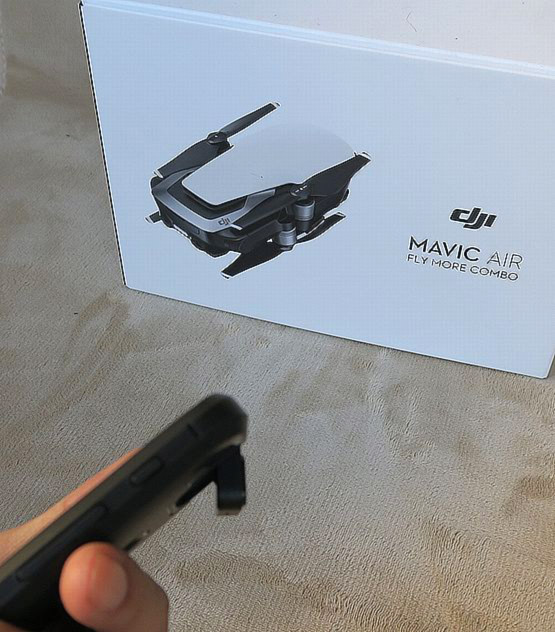
カメラを45度まで起こして固定すると
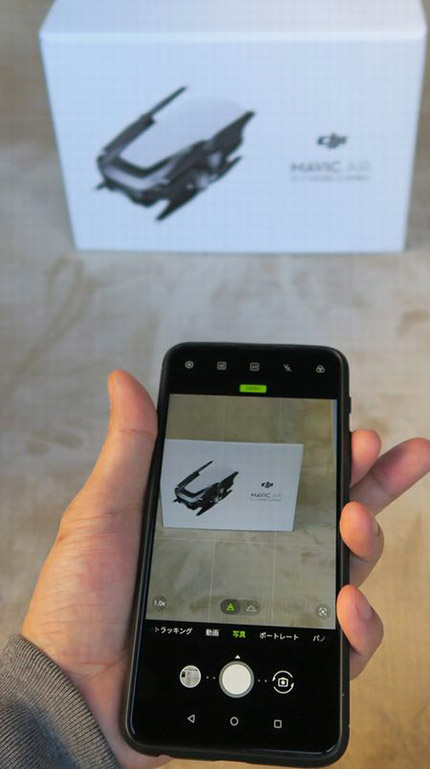
このようにメールをチェックするようなスタイルで正面の物が撮れるので便利なんです。
単にスマホを起こさず撮れるのが便利なだけでは有りません。
生活が変わるほど便利な使い方が出来るのでもしかしたらこのスマホを持つことで将来に渡り大きく節約も出来ちゃうかもしれません。
それは次回紹介します。
カメラを90度立ち上げて縦長に持ち撮影するスタイルはビデオカメラに似ているように思います。

ハンディカム FDR-AX55と並べてみました。
:関連
手振れ補正 最強ハンディカム FDR-AX55個人開封レポ 【SONY】
【同時撮影】動画2台撮り比べ装置【ハンディーカムとアクションカム】
【ビデオ】2台同時 3台同時 比較撮影 その2【ハンディーカム】

上から見るとこのような感じです。
こうして見るとビデオカメラの撮影スタイルに似ているでしょ?
でもこんなに薄くてモニターはビデオカメラより遥かに大きいという利点が有ります

比べてみましょう。
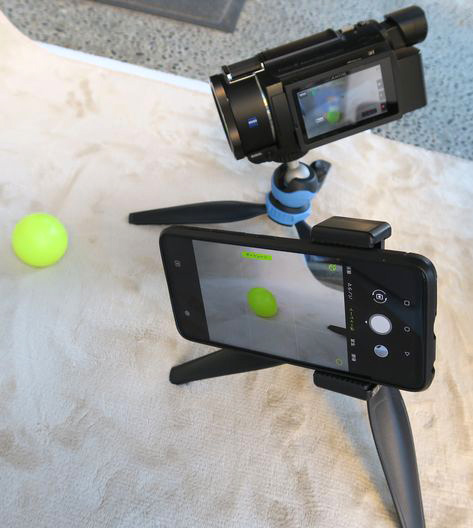
まさに使い方と言うかセッティング方法がビデオカメラと同じです。
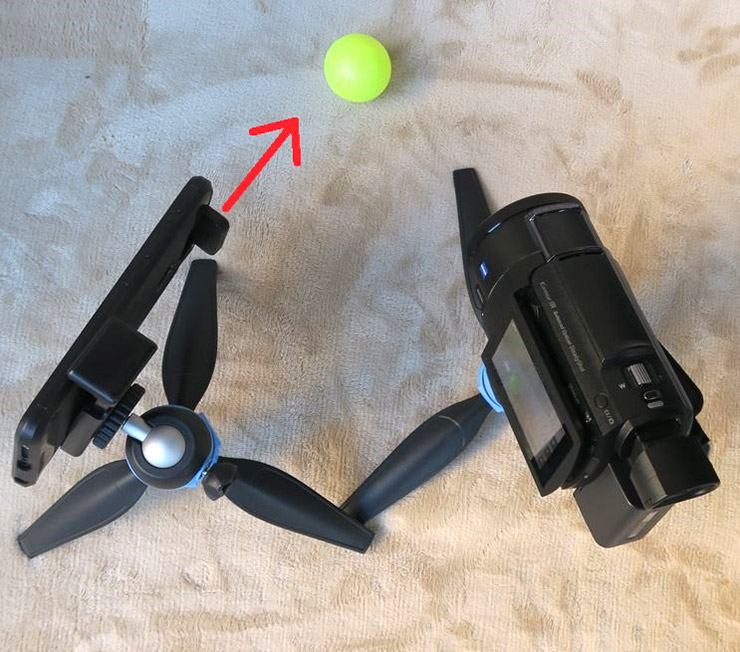
ビデオカメラと同じようにスマホをセッティングしてますが被写体が動けばビデオカメラならその方向に向けなければなりません。
でもこのスマホなら設置位置は動かさずにレンズだけ向きが変えられるというメリットが有ります。
イベントなんかで高く持ち上げて撮影したいときも、ZenFone 6なら片手で楽々、後ろの人の視界の邪魔も最小限で済みます。
レンズを起こして角度調整できるのでモニターも見やすい角度にできますしね。
とにかくこのスマホはフリップカメラがあることが素晴らしいのです。
いろんな撮影が可能になることを想像してください。
はい。
どんな撮影を想像したでしょうか?
横アングル、ローアングル、周囲の人に撮影をさとられずに証拠撮影などとても便利で、今までのスマホではできなかった撮影が可能になります。
便利機能はまだまだありますが今回は一旦ここまでー。

すでにRMSおじさんもこのスマホがお気に入りで、メンバールームで独特な活用方法を公開、今後も拡張していくそうです。
興味のある方はどうぞお越しください。
次回はこのZenFone 6のさらなる楽しい使い方のレビューをしますのでまた見に来てくださいませ(^^)